Hulu er blant de fremste videostreamingtjenestene som brukere kan abonnere på. Imidlertid kan en feilmelding som ikke støttes, vises for noen brukere når de prøver å abonnere eller logge på Hulu med en nettleser. Følgelig kan ikke brukere se Hulu-videoinnhold i nettleserne.
Hulu støtter bare nettlesere Google Chrome, Firefox, Edge og Safari. Så brukere som prøver å bruke Hulu sammen med andre nettlesere, må bytte til en av disse nettleserne.
Hulu støtter imidlertid ikke alle Chrome-, Firefox- og Safari-versjoner. Dermed kan noen brukere også trenge å oppdatere Chrome, Fox og Safari for å sikre at de kan bruke Hulu med disse nettleserne.
Hvorfor vil ikke Hulu spille i datamaskinens nettleser?
1. Oppdater nettleseren
- Den beste måten å oppdatere disse nettleserne på er sannsynligvis å installere dem på nytt med de nyeste versjonene. For å gjøre det, trykk Windows-tasten + R hurtigtast.
- Skriv inn 'appwiz.cpl' i Kjør og klikk OK for å åpne avinstalleringsprogrammet.
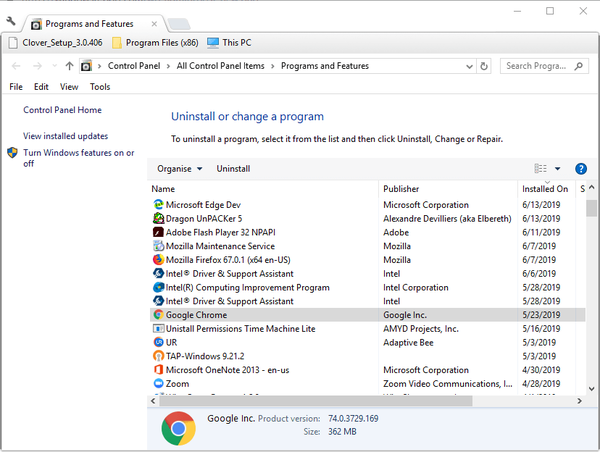
- Velg deretter en nettleser du vil avinstallere.
- Klikk på Avinstaller og velg Ja å bekrefte.
- Husk å starte Windows på nytt før du installerer nettleseren på nytt.
- Last deretter ned den nyeste versjonen av Chrome, Firefox eller Safari fra deres respektive nettsteder.
- Åpne installasjonsveiviseren for nettleseren for å installere den.
2. Bytt til Edge Browser
Win 10 er det eneste Windows OS Hulu støtter. Siden Edge er standard nettleser for den plattformen, blir den oppdatert med Windows.
Dermed trenger brukere sannsynligvis ikke å oppdatere Edge for å sikre nettleserens kompatibilitet med Hulu. Så prøv å logge på Hulu i Edge-nettleseren.
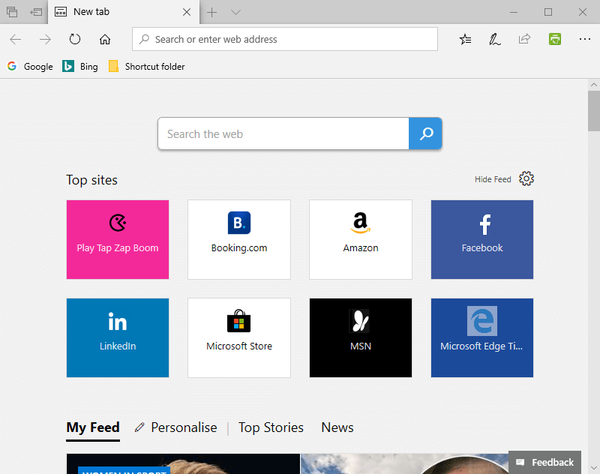
Leter du etter den beste nettleseren for Hulu som faktisk støttes? Sjekk den første oppføringen på listen vår.
3. Aktiver JavaScript og informasjonskapsler i nettlesere
- JavaScript er et annet systemkrav for Hulu som brukerne må ha aktivert i nettleserne. Klikk på for å aktivere JavaScript i Google Chrome Tilpass og kontroll Google Chrome knapp.
- Klikk Innstillinger på menyen for å åpne Innstillinger-fanen.
- trykk Avansert knappen for å utvide Innstillinger.
- Klikk Nettstedsinnstillinger for å åpne flere alternativer.
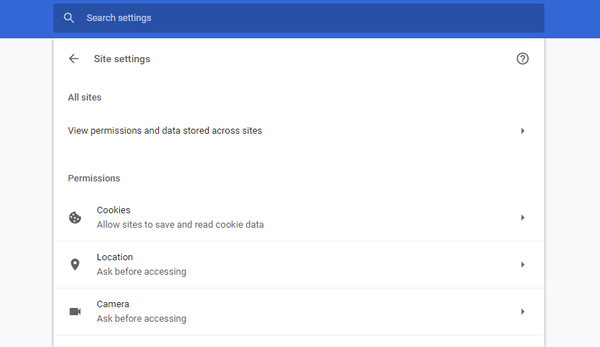
- Velg deretter JavaScript for å åpne alternativene nedenfor.
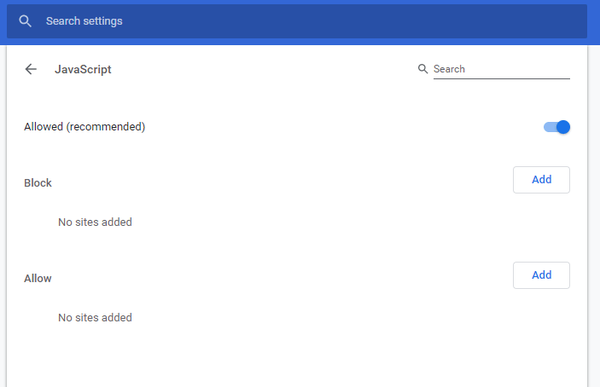
- Veksle mellom Tillatt alternativet på.
- I tillegg klikker du Informasjonskapsler i Nettstedsinnstillinger for å åpne innstillingene i øyeblikksbildet rett nedenfor.
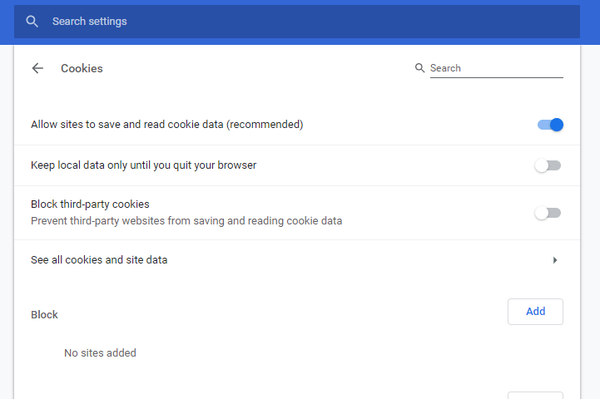
- Bytt deretter til Tillat nettsteder å lagre og lese informasjonskapsler alternativet på.
4. Legg til Hulu-appen i Windows 10
Husk at det også er en app som brukere kan se Hulu-innhold med. I motsetning til nettlesere, vil ikke denne appen ha noen kompatibilitetsproblemer med streamingtjenesten.
Brukere kan legge til Hulu-appen i Windows 10 ved å klikke Få på appens MS Store-side.
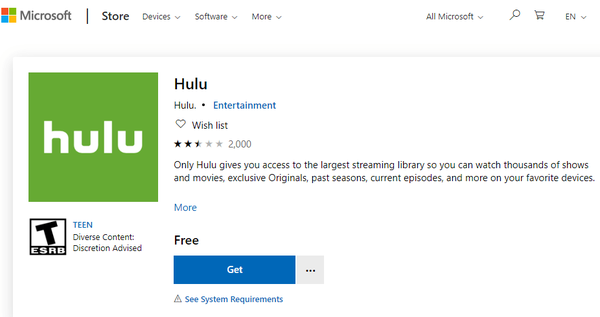
Dette er noen av de potensielle løsningene for å fikse den ikke-støttede nettleserfeilen i Hulu. Oppdatering eller endring av nettlesere vil vanligvis løse den feilen for de fleste brukere.
RELATERTE ARTIKLER FOR Å KONTROLLERE
- Beklager, vi har problemer med å laste innhold akkurat nå på Hulu [FIX]
- Servernøkkelen som ble brukt til å starte avspilling har utløpt Hulu-feil [Fix]
- Beste VPN-programvare for Hulu
- nettleser
- Hulu
- windows 10 fikse
 Friendoffriends
Friendoffriends



